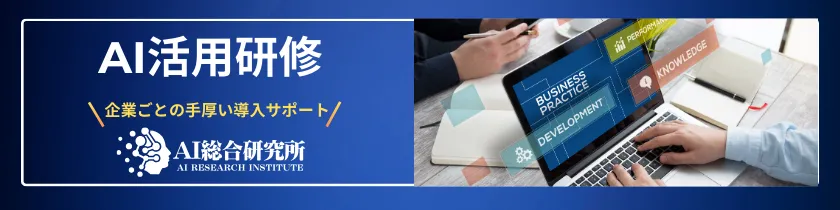この記事のポイント
ChatGPTでPDFを読み込む方法には、テキストコピペ、URL入力、ファイル変換など複数のアプローチがある
ChatGPT Plusユーザーは、専用プラグインを使用してより効率的にPDF処理が可能
無料で利用できる外部サービス(Microsoft Copilot、ChatPDF)も有効なPDF処理の選択肢
PDFの要約、テキスト抽出、翻訳、表への変換など、多様な処理がChatGPTで実現可能
大量データを含むPDFの場合、目的に応じた適切な処理範囲の設定が重要

Microsoft AIパートナー、LinkX Japan代表。東京工業大学大学院で技術経営修士取得、研究領域:自然言語処理、金融工学。NHK放送技術研究所でAI、ブロックチェーン研究に従事。学会発表、国際ジャーナル投稿、経営情報学会全国研究発表大会にて優秀賞受賞。シンガポールでのIT、Web3事業の創業と経営を経て、LinkX Japan株式会社を創業。
クラウド時代に突入し、PDF文書の取り扱いもデジタル化が急速に進んでいます。
特に、ChatGPTをはじめとする人工知能の発展により、PDFファイルを簡単に読み込む方法が注目を集めており、手動でのテキストコピペから高度なプラグインや外部サービスの利用まで、様々なアプローチが存在します。
本記事では、ChatGPTにPDFを読み込ませる方法を網羅的に解説し、それぞれの手法の特徴と使い勝手を比較します。これらの情報を知ることで、文書処理の効率化を図ることができ、学術やビジネスの場でのPDF活用がより一層スムーズになるでしょう。
「AIをマーケティングに活用したいけど、具体的な方法がわからない」とお悩みではありませんか?
AI Marketerなら、効率的なコンテンツ制作と多チャネル展開が簡単に実現できます。
⇒AI Marketerの資料を見てみる
目次
ChatGPTにPDFを読み込ませる方法
ChatGPTでPDFを要約する方法は多岐にわたりますが、それぞれに一長一短があります。
基本的に、ChatGPTの無料プランではファイルを直接読み込むことはできず、有料版であるChatGPT Plusでのみ可能です。
そのため、無料でPDFを簡単に読み込みたい場合は、外部サービスを利用するのがおすすめです。
| 使用ツール | 手段 | GPT(無課金) | GPT plus (課金) | 外部サイト | 費用と利用可能範囲 |
|---|---|---|---|---|---|
| ChatGPT(無料版) | テキストのコピー | ◯ | ◯ | - | 無料 |
| ChatGPT Plus | URLを貼り付ける | - | ◯ | - | $20/月 |
| ChatGPT Plus | テキストファイルに変換 | - | ◯ | - | $20/月 |
| GPT+プラグイン | Ask Your PDF | - | ◯ | - | $20/月 |
| 〃 | Link Reader | - | ◯ | - | $20/月 |
| 〃 | MixerBox ChatPDF | - | ◯ | - | $20/月 |
| 外部サービス | Microsoft Copilot | - | - | ◯ | 無料 制限なし |
| 〃 | ChatPDF | - | - | ◯ | 無料 制制限あり |
ChatGPTが読み込めるファイル形式と特徴
ChatGPTでは、様々なファイル形式を処理できます。
以下に、主なファイル形式とその特徴を紹介します。
| ファイル形式 | 特徴 |
|---|---|
| テキスト形式 (.txt) |
シンプルなテキストファイルで、ChatGPTでの読み込みが容易です。 |
| データ形式 (.csv, .xml, .json) |
表形式やリスト形式のデータを含むファイルで、ChatGPTでのデータ分析 に適しています。 |
| Officeファイル (.docx, .xlsx, .pptx) |
ワード、エクセル、パワーポイントなどの一般的なオフィス文書ですが、 レイアウトや書式情報が失われる可能性があります。 |
| 画像ファイル (.jpg, .png, .bmp .gif) |
画像認識機能を使って分析できますが、テキスト情報は直接読み取れません。 |
| 動画ファイル (.mp4, .avi, .mov) |
動画の内容理解は現在のChatGPTでは難しいですが、メタデータの読み取り は可能です。 |
| ソースコード (.html, .js, .py) |
プログラムの解析やデバッグに利用できます。 |
| PDFファイル (.pdf) |
最も一般的なドキュメント形式ですが、レイアウトや画像の扱いには注意が 必要です。 |
ファイル形式ごとに特性があるため、目的に合わせて適切な形式を選択することが大切です。
また、ファイルサイズが大きすぎると処理に時間がかかったり、エラーが発生したりする可能性があるので注意しましょう。
ChatGPTにPDFを読み込ませて可能なこと
ChatGPTにPDFファイルを読み込ませることで、以下のような処理や分析が可能になります。
- 要約
PDFのテキストを読み取り、内容を要約することができます。長い文書の主要ポイントを素早く把握するのに便利です。
- テキストやデータの抽出
PDFから全テキストを抽出し、特定の情報やセクションを探し出すことができます。キーワードやフレーズを含む部分の特定や、表形式データの他フォーマットへの変換などに役立ちます。
- 翻訳
抽出したテキストを別の言語に翻訳することで、多言語文書の内容理解が可能です。
- 表への変換
抽出したテキストやデータを表形式に整理し、情報を整理したり、データ分析に活用したりできます。
- 画像や図の抽出
PDFに含まれる画像や図表を個別のファイルとして保存できます。
ただし、PDFの構造が複雑な場合、画質の荒いスキャン画像等の場合は、正確なテキスト抽出が難しいことがあります。
また、大量のデータを含むPDFでは、全ての情報を詳細に把握することは現実的ではないかもしれません。ChatGPTでPDFを処理する際は、目的に応じて適切な範囲や粒度を設定することが重要です。
ChatGPTでPDFを読み込ませる方法
具体的なPDF読み込みと要約の方法を、以下の5つのアプローチで解説します。
1. テキストをコピー&ペースト
PDFからテキストを直接コピー&ペーストしてChatGPTに要約させる方法は、非常にシンプルで手軽な手法です。指定した内容について正確に要約や参照ができるというメリットがあります。
ただし、長文の場合は作業が非効率的になりがちです。また、一度に読み込ませるテキスト量にも制限があるため、複数回に分けて処理する必要があります。
【関連記事】
➡️ChatGPTの文字数制限は?回避方法やモデル別の上限について解説
プロンプト例
#命令
参照先は、〇〇について書かれたPDF文書の一部、△△の項目について切り出したものです。
条件に従って、参照先を要約してください。
#条件
・参照先の文章の要約は〇〇字程度でわかりやすく網羅的にまとめてください。
#参照先
(テキストを貼り付ける)
出力例
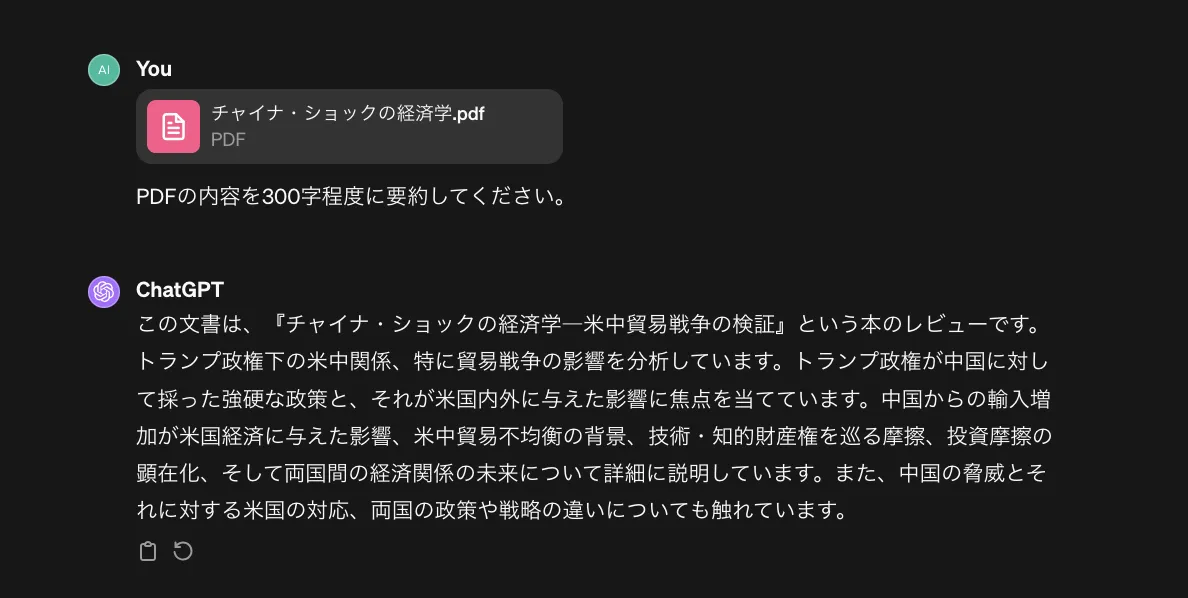
2. テキストファイルに変換する
PDFの内容をテキストファイルに変換して読み込ませる方法では、URLを貼り付ける方法と比べて、読み込みの性能が改善されます。
ただし、文書の細かい部分の正確性には依然として課題が残ります。
プロンプト例
〇〇についてまとめられたPDF文書のテキストファイルを添付しました。
(テキストファイルを添付する)
#命令
・テキストファイルの内容を網羅的かつ簡潔にわかりやすく要約してください。
・テキストファイルの内容に基づいて、以下の質問に回答してください。
①(質問1)
②(質問2)
③(質問3)
出力例
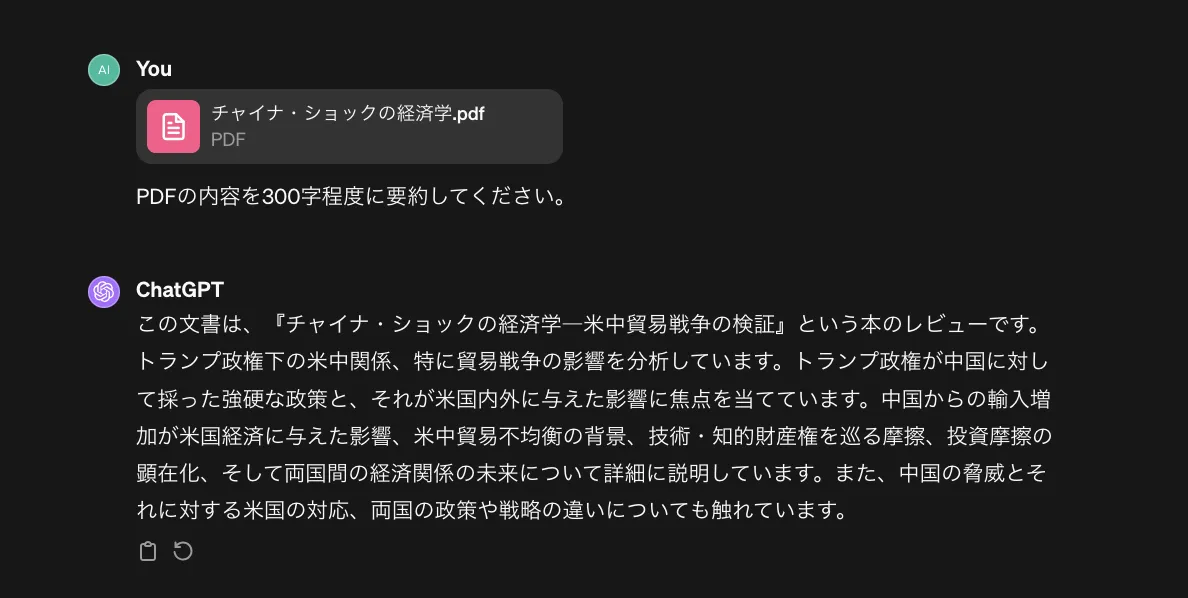
3. PDFのURLを貼り付ける
URLを通じてPDFの内容をChatGPTに要約させる方法では、全体的な概要を把握することは可能です。
しかし文書に大量のデータが含まれている場合、細部の正確性に難点があります。また、URLの読み込みが失敗することもあるため、注意が必要です。
プロンプト例
#添付ファイル
これは、〇〇についてまとめられたPDF文書のURLです。
(URLを貼り付ける)
#命令
・URL先の文書の内容を網羅的かつ簡潔にわかりやすく要約してください。
・文書の内容に基づいて、以下の質問に回答してください。
①(質問1)
②(質問2)
以下はエラーが出てしまった例です。このような場合は、別の方法を試す必要があります。
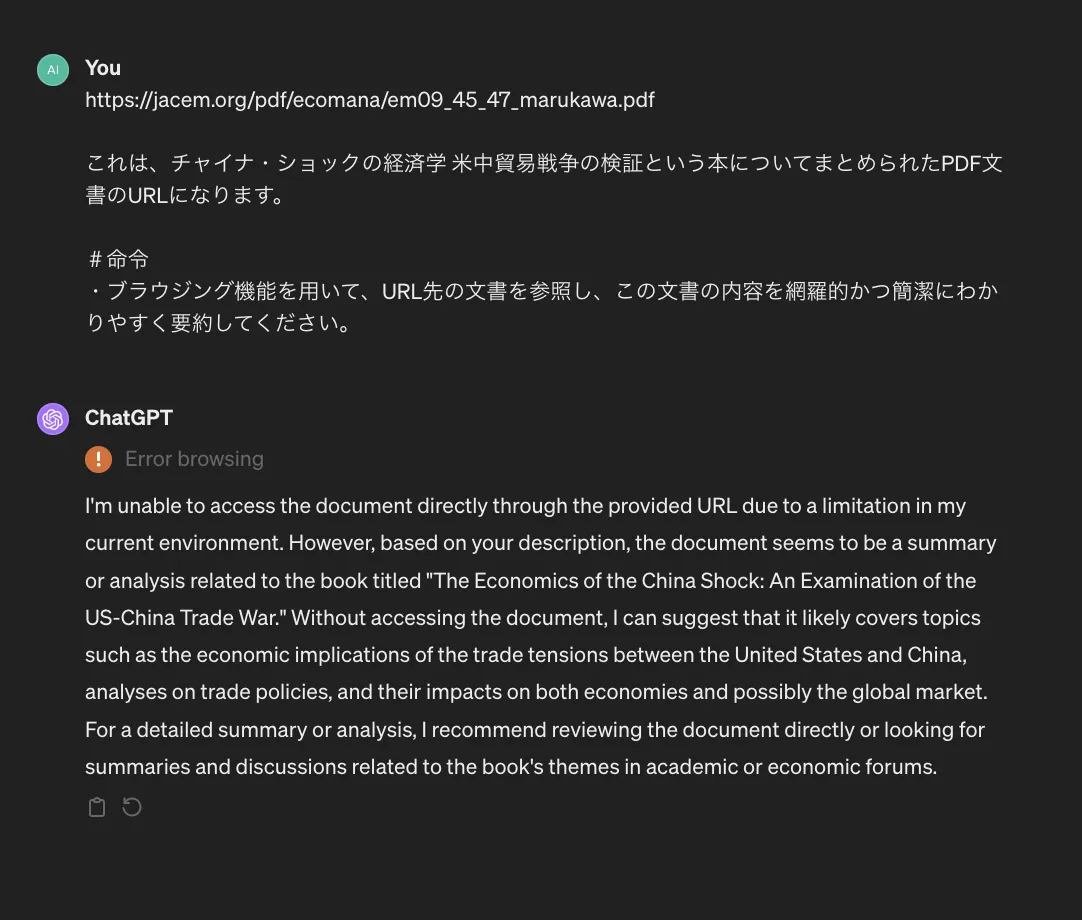
4. ChatGPTのプラグイン機能を利用する
ChatGPT Plusに加入している場合は、プラグインを利用してPDFを要約・参照できます。
この方法は、様々な種類のPDF文書を手早く処理するのに適しています。
ここでは、「Ask Your PDF」、「Link Reader」、「MixerBox ChatPDF」の3つのプラグインを紹介します。
前提:プラグインの利用方法
- 画面左上からプラグインを選択します。
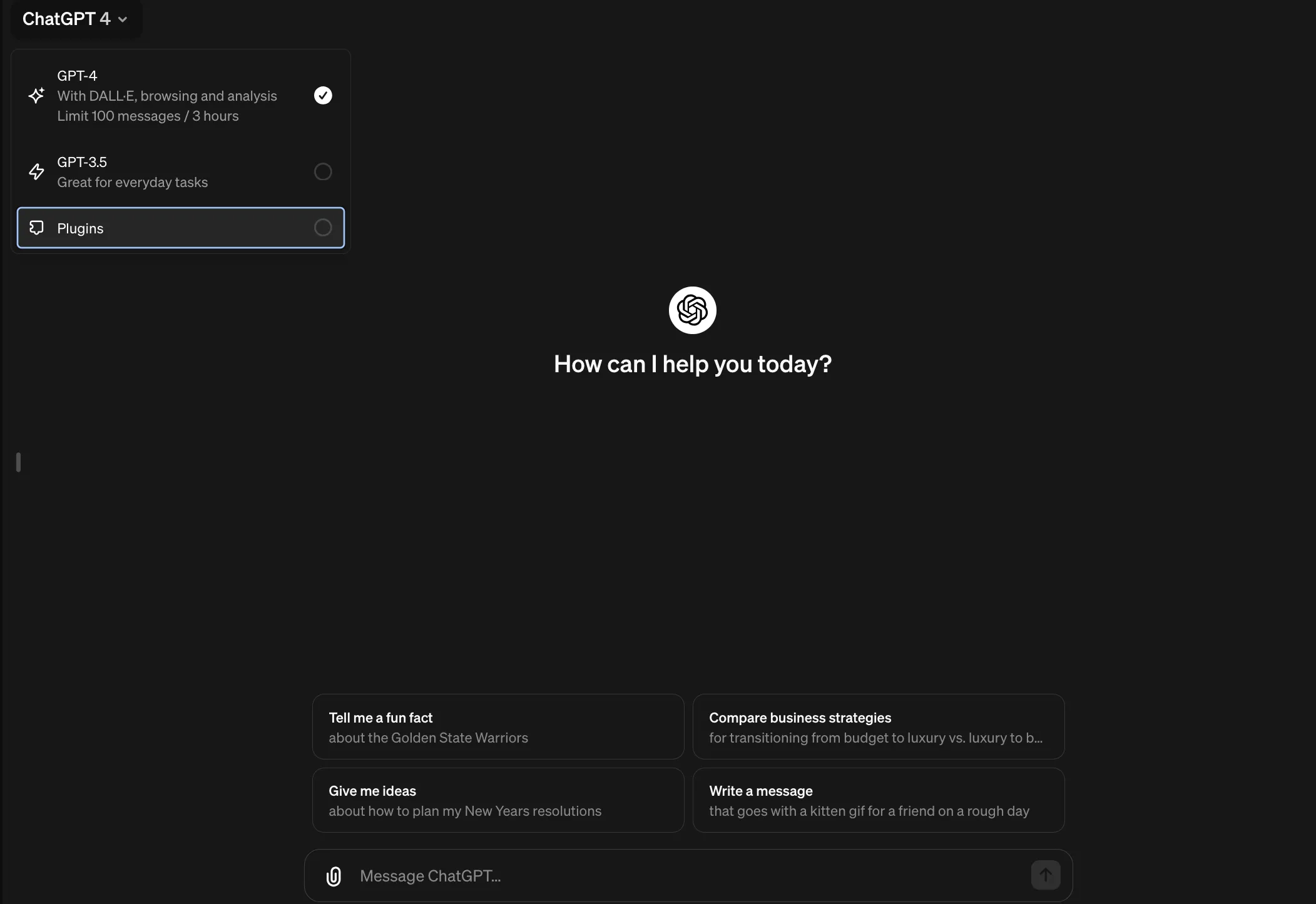
- ChatGPT Pluginsの右隣のボタンからPlugin storeに移動し、Pluginsを選択します。
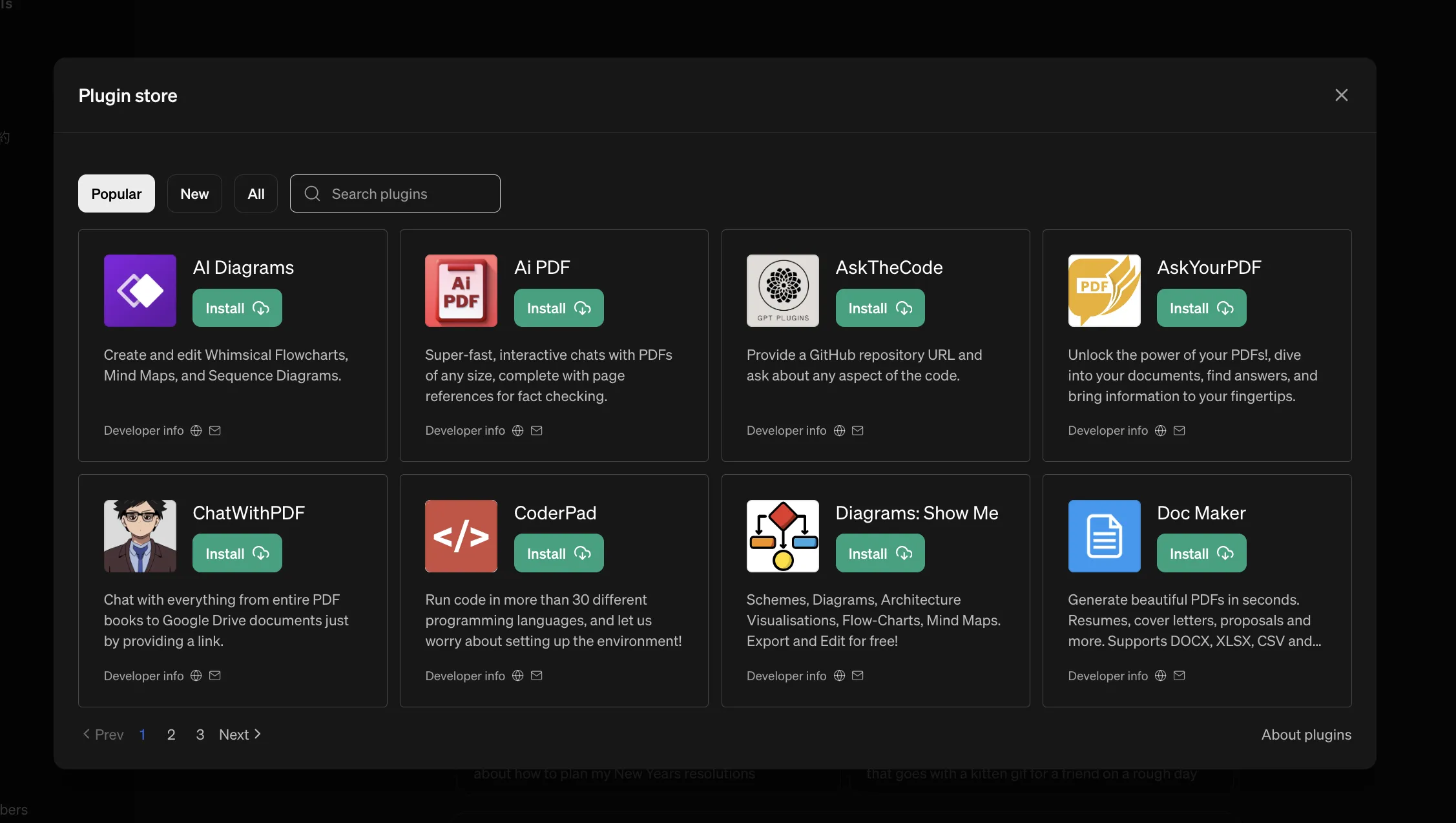
- Pluginを選択すると、ChatGPT Pluginsの右隣に対象のプラグインアイコンが表示されます。
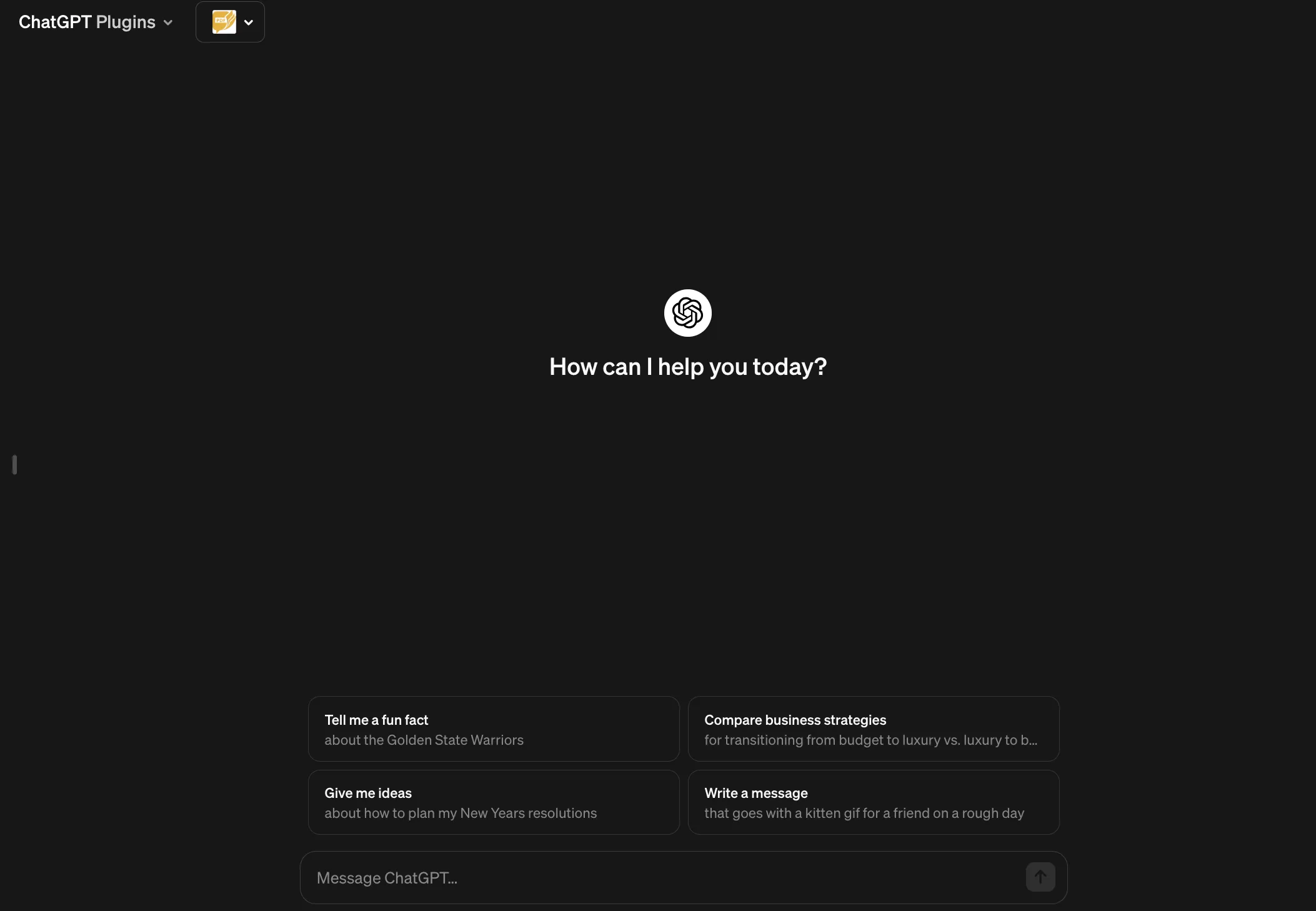
Ask Your PDF
Ask Your PDFの専用サイトにPDFをアップロードしてリンクIDを取得し、そのIDをChatGPTに貼り付けて命令を出すだけで利用できます。
新しいバージョンのAskYourPDF ®esearch Assistantを使うと、テキストを直接コピーした時と同等の精度で回答が得られます。
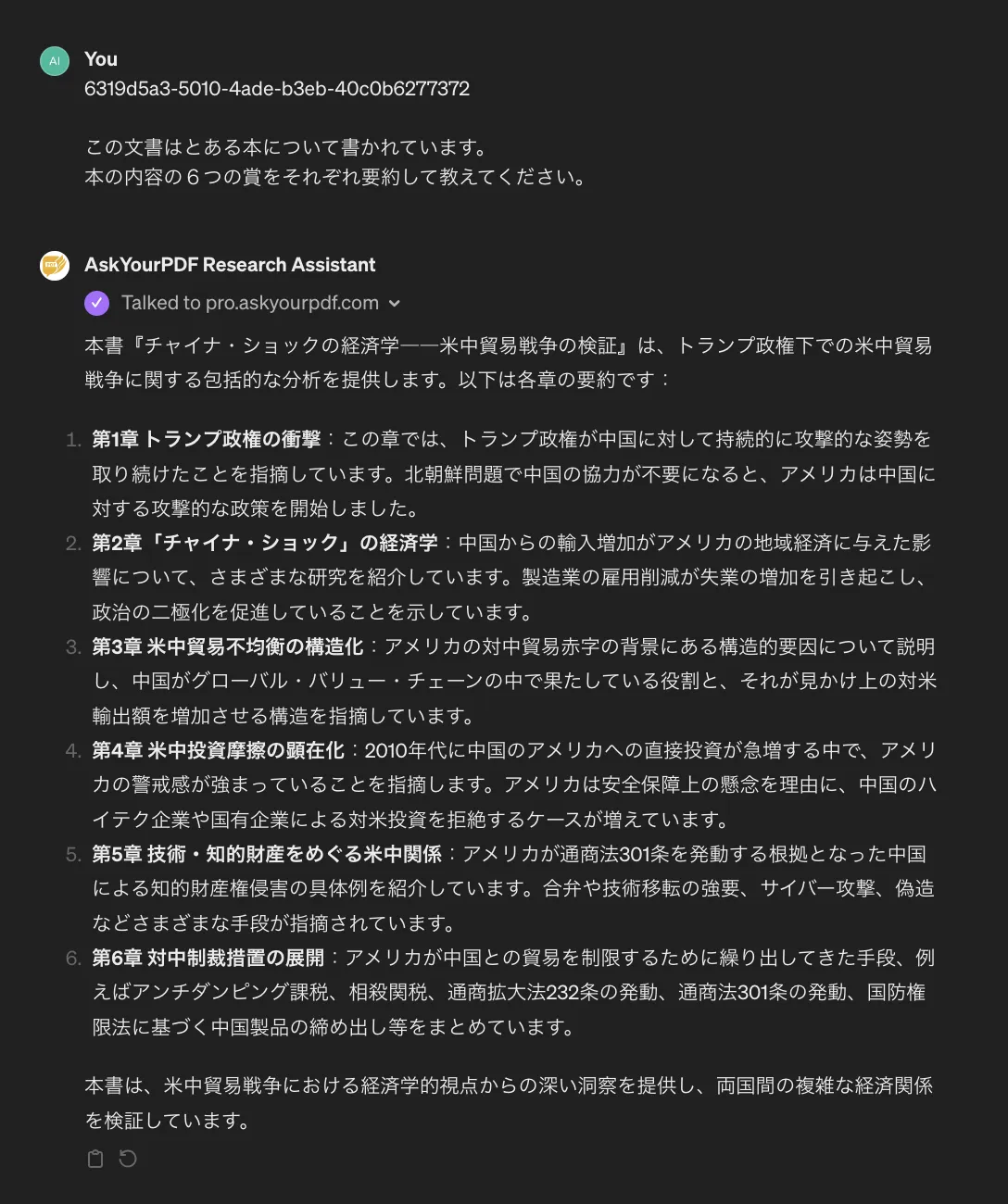
AskYourPDF ®esearch Assistantの回答
Link Reader・MixerBox ChatPDF
どちらもURLを貼り付けるだけで利用可能なプラグインです。オンライン上のPDFはそのままURLを使い、ローカルのファイルはGoogle DriveにアップロードしてURLを取得します。
MixerBox ChatPDFは、大量のデータを含むファイルでも比較的正確に参照してくれる印象があります。
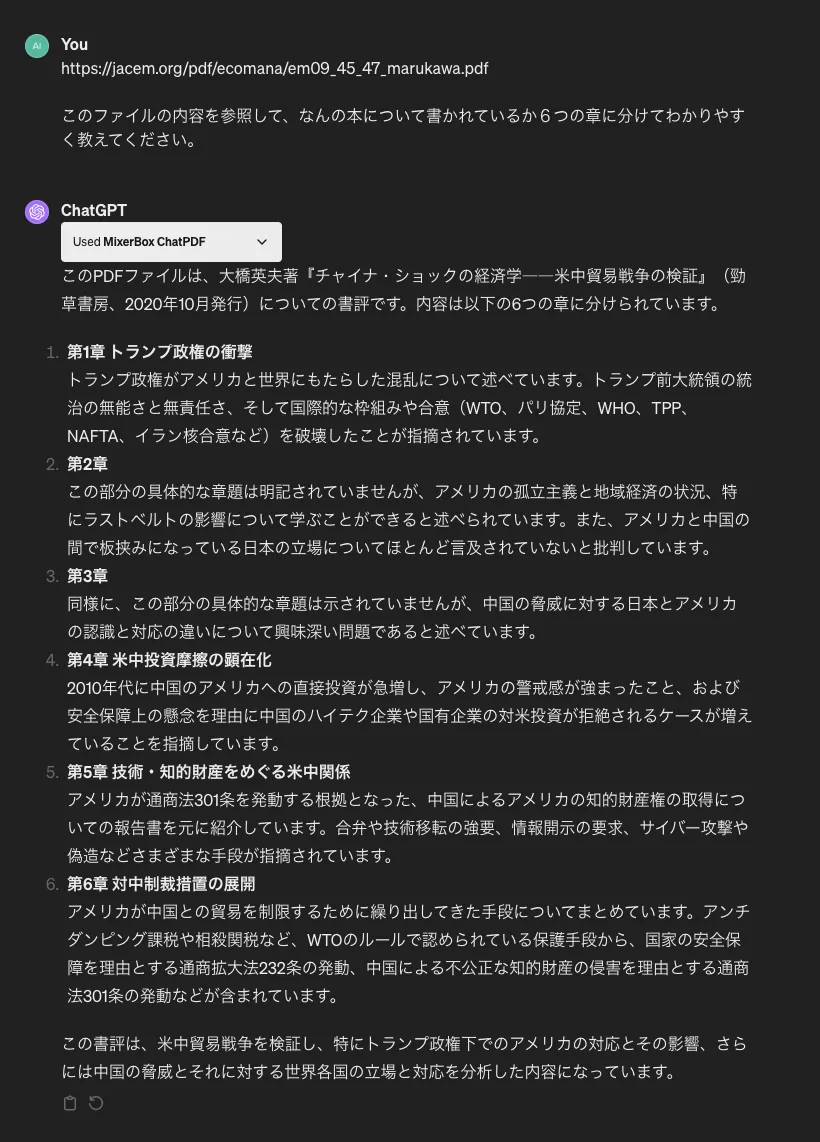
MixerBox ChatPDFの回答
5. 外部サービスを利用する【無料】
Microsoft Copilot
Microsoft Copilotは、GPT-4を搭載したAIチャットサービスで、ファイルの要約機能を備えています。
会話画面でPDFを直接添付するか、Microsoft Edgeのサイドバーを使用することで、Web上のPDFやローカルファイルを手軽に要約できます。
また、参照したいWebページを開いた状態でサイドバーから指示を出せば、そのページの内容について直接回答を得ることも可能です。
要約の生成には厳密モードが適しており、重要な情報を高い精度で的確に把握することができます。
【関連記事】
GPT-4搭載!Microsoft Copilotとは?できることや料金をわかりやすく解説
CopilotでPDFを要約した例
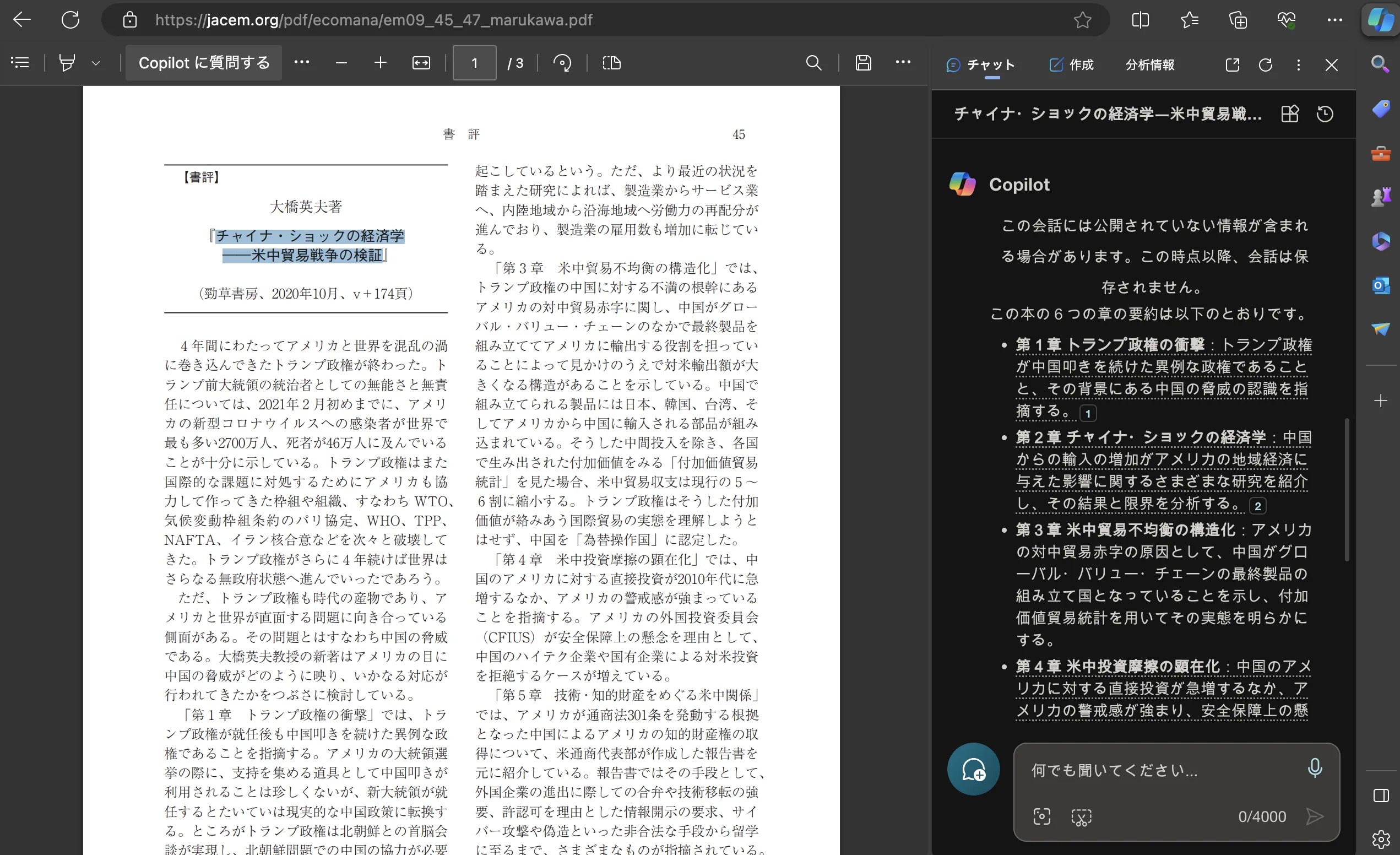
ChatPDF
ChatPDFは、PDFの要約や検索、情報抽出に特化した無料のWebサービスです。
ファイルをアップロードし、質問やキーワードを入力するだけで、関連情報を取得できます。無料版でも一定量のPDFを処理できるので、手軽に利用できます。
ChatPDFの使用例
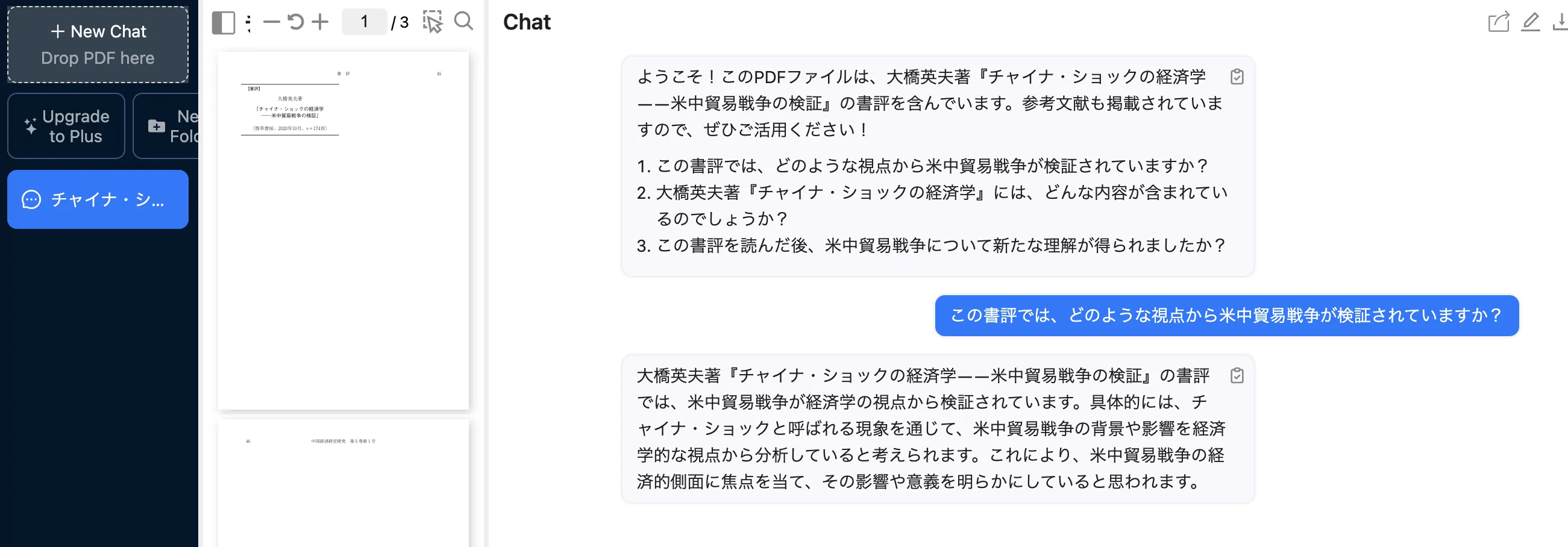
自社データや機密情報を読み込ませたい場合
顧客情報や社内情報などの自社データをChatGPTに読み込ませたり学習させたい場合は、ChatGPT利用時のセキュリティリスクを考慮する必要があります。
機密情報を直接ChatGPTに読み込ませることは避け、適切な前処理とアクセス制御を行うことが重要です。
自社データをセキュアに活用し、ChatGPTの性能を最大限に引き出す方法については、こちらの記事で詳しく解説しています。
➡️ChatGPTに自社データを学習させる方法!セキュリティ面や活用例も解説
まとめ
ChatGPTを利用してPDFを効率的に読み込み、要約する方法について解説しました。ChatGPTの標準モデルではファイルを直接読み込めないため、ChatGPT Plusやプラグイン、外部サービスを利用する必要があります。
無料で利用したい場合は、Microsoft CopilotやChatPDFなどの外部サービスがおすすめです。ChatGPT Plusを利用している場合は、Ask Your PDFやMixerBox ChatPDFなどのプラグインが便利です。
ただし、PDFの内容を全て詳細に要約することは難しいため、目的に応じて適切な範囲や粒度を設定することが重要です。ChatGPTを適材適所で活用し、人間の知見と組み合わせることで、より質の高い文書処理を実現しましょう。
PDFの自動要約は、今後さらに精度や利便性が向上していくと期待されます。この記事を参考に、自身の業務にChatGPTを活かす方法を考えてみてください。